Navigation dans Agent Builder
Pour entrer des informations sur les écrans Créer et Configurer, effectuez les opérations suivantes :
-
Entrez des informations dans un champ.
-
Parcourez la structure de répertoires et sélectionnez un fichier ou un répertoire.
-
Sélectionnez l'une des cases d'option mutuellement exclusives, par exemple Évolutif ou Basculement.
-
Cliquez sur une case d'activation ou de désactivation. Par exemple, si vous cliquez sur l'option Compatible réseau, l'application de base est identifiée comme étant sensible au réseau, tandis que si vous laissez la case vide, l'application est considérée comme non dépendante du réseau.
Les options en bas de chaque écran vous permettent d'effectuer une tâche, de passer à l'écran suivant ou précédent ou de quitter Agent Builder. Les options apparaissent en grisé ou en surbrillance selon qu'elles correspondent à des actions que vous pouvez effectuer ou non.
Par exemple, après avoir renseigné les champs et coché les options souhaitées dans l'écran Créer, cliquez sur le bouton Créer en bas de l'écran. Les boutons Précédent et Suivant sont désactivés car il n'existe pas d'écran précédent et vous ne pouvez pas accéder à l'écran suivant tant que vous n'avez pas terminé de renseigner l'écran actuel.
Agent Builder affiche des messages de progression dans la zone du journal située en bas de l'écran. Lorsqu'il a terminé, il affiche un message indiquant que l'opération a été correctement effectuée ou un avertissement vous invitant à consulter le journal. Le bouton Suivant est activé ou, s'il s'agit du dernier écran, seul le bouton Annuler est mis en surbrillance.
Vous pouvez sélectionner à tout moment l'option Annuler pour quitter Agent Builder.
Parcourir
Certains champs d'Agent Builder vous permettent d'entrer des informations ou de cliquer sur Parcourir pour rechercher un fichier ou un répertoire dans la structure de répertoires.

Lorsque vous cliquez sur Parcourir, un écran similaire à celui-ci apparaît :
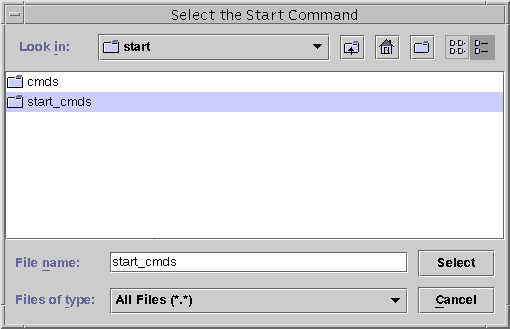
Double-cliquez sur un dossier pour l'ouvrir. Lorsque vous déplacez le curseur sur un fichier, son nom apparaît dans le champ Nom de fichier. Après avoir localisé le fichier souhaité et pointé le curseur dessus, cliquez sur Sélectionner.
Remarque –
Si vous recherchez un répertoire, positionnez le curseur sur le répertoire souhaité et cliquez sur Ouvrir. S'il ne contient aucun sous-répertoire, Agent Builder ferme la fenêtre Parcourir et insère le nom du répertoire sur lequel pointe le curseur dans le champ approprié. S'il contient des sous-répertoires, cliquez sur Fermer pour faire disparaître la fenêtre et revenir à l'écran précédent. Agent Builder insère le nom du répertoire sur lequel vous avez positionné le curseur dans le champ approprié.
Fonction des icônes situées dans le coin supérieur droit de l'écran :
|
|
Cette icône permet de monter d'un niveau dans la structure de répertoire. |
|
|
Cette icône permet de revenir au dossier personnel. |
|
|
Cette icône crée un nouveau dossier sous le dossier actuellement sélectionné. |
|
|
Cette icône permet de basculer entre différents affichages. Elle est dédiée à une utilisation ultérieure. |
Menus
Agent Builder comporte deux menus déroulants : le menu Fichier et le menu Éditer.
Menu Fichier
Le menu Fichier comporte deux options :
-
Charger type de ressources : permet de charger un type de ressources existant. Dans Agent Builder, un écran de recherche vous permet de sélectionner le répertoire de travail d'un type de ressources existant. Si le répertoire à partir duquel vous avez lancé Agent Builder contient un type de ressources, Agent Builder charge automatiquement ce type de ressources. L'option Charger type de ressources vous permet de lancer Agent Builder à partir de n'importe quel répertoire et de sélectionner un type de ressources existant à utiliser comme modèle pour créer un nouveau type de ressources. Voir la rubrique Clonage d'un type de ressources existant.
-
Quitter : permet de quitter Agent Builder. Vous pouvez également quitter Agent Builder en cliquant sur Annuler dans l'écran Créer ou Configurer.
Menu Éditer
Le menu Éditer comporte les options suivantes :
-
Effacer le journal de sortie : permet de supprimer les informations du journal. Chaque fois que vous sélectionnez Créer ou Configurer, Agent Builder ajoute des messages d'état dans le journal. Lors d'un processus répétitif de modification de votre code source nécessitant de générer de nouveau la sortie dans Agent Builder, vous pouvez enregistrer et effacer le fichier journal avant chaque utilisation si vous souhaitez isoler les messages d'état.
-
Enregistrer journal : permet d'enregistrer le journal dans un fichier. Dans Agent Builder, un écran de recherche vous permet de sélectionner le répertoire et d'indiquer un nom de fichier.
- © 2010, Oracle Corporation and/or its affiliates
